YouTube 계정을 새 Google 계정에 연결하는 방법
YouTube 계정을 Gmail / Google에 연결계정 (Google Apps 포함)은 사용자가 한 번의 로그인으로 모든 계정을 하나로 묶을 수 있도록 Google이 잠시 추가 한 기능입니다. groovyPost YouTube 채널을 개인 Google 계정에 연결했는데 문제가 없었습니다. ...까지 며칠 전 YouTube에 TechGroove 프로그램을 게시하기 시작했을 때
문제는 YouTube가 하나만 허용한다는 것입니다계정을 사용하여 동영상을 업로드하고 관리하고 내가 없을 때 팀이 채널을 관리하도록 허용해야합니다. 내 개인 계정 (좋은 시도)에 암호를 제공하는 대신 Google Apps 설치에서 일반 계정을 만들고 해당 계정을 공유하도록 결정했습니다. 다행히도 약간의 고민 끝에 YouTube 계정을 개인 계정에서 연결 해제하고 내가 만든 새 Google Apps 계정에 연결하는 방법을 알아 냈습니다. 처음에는 약간 긴장했지만 프로세스는 매우 간단하며 데이터 손실이나 위험없이 수행 할 수 있습니다. 작동 방식은 다음과 같습니다.
YouTube 계정을 새 Google 계정으로 연결하거나 이동하는 방법
기존의 연결된 Google 계정을 사용하여 YouTube에 로그인 한 다음 계정 이름 (일반적으로 브라우저 창의 오른쪽 상단에 있음)에서 아래쪽 화살표를 클릭하십시오.

상황에 맞는 메뉴에서 설정을 클릭하십시오.
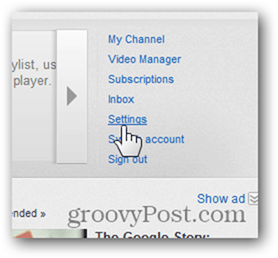
고급을 클릭하십시오.
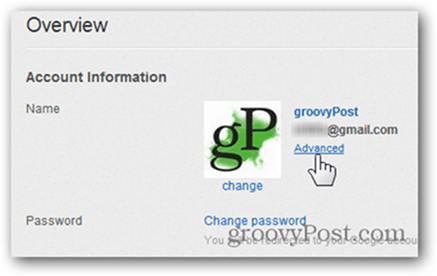
Google 계정 변경 링크를 클릭하십시오.
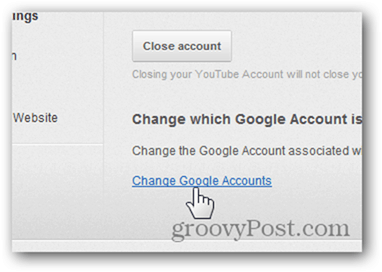
YouTube에서 Google 계정 연결 해제계정은 진지한 비즈니스이므로 Google은 인증 코드를 입력하여 수행중인 작업을 확인하기를 원합니다. 표시된 코드를 입력하고 내 계정 연결 해제를 클릭하십시오.
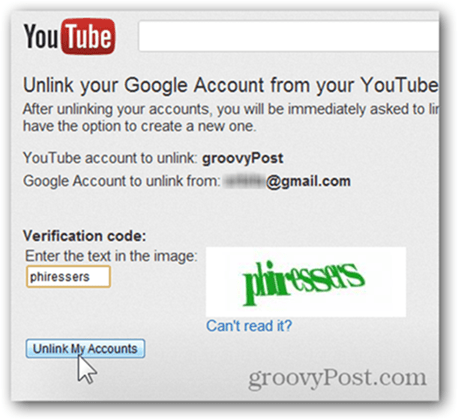
"연결 해제"를 확인하는 메시지가 표시되면 확인을 클릭하십시오.
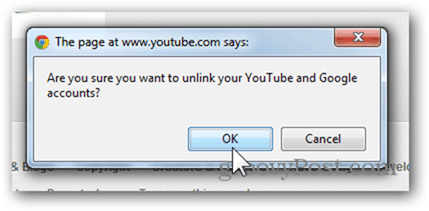
매우 신중하게 기존 Google 계정에 연결을 클릭하십시오.
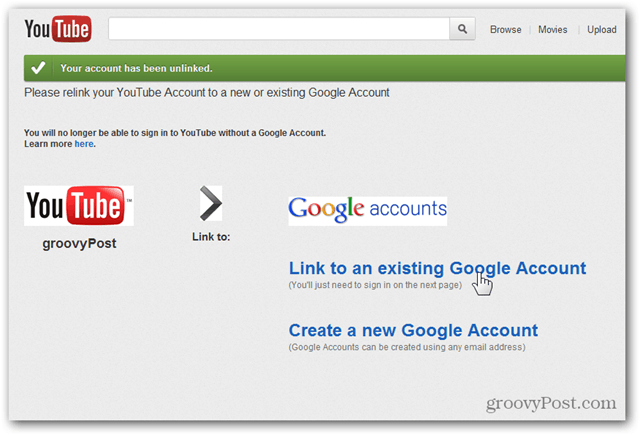
다른 사용자로 로그인 링크를 클릭하십시오.
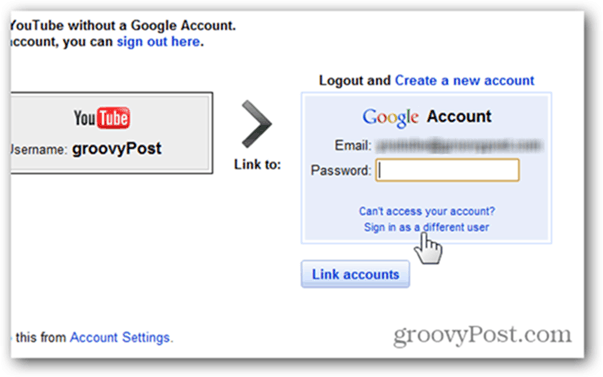
이메일 주소와 비밀번호를 입력하십시오 새 계정 YouTube 계정이 연결되기를 원합니다. 완료되면 계정 연결을 클릭하십시오.
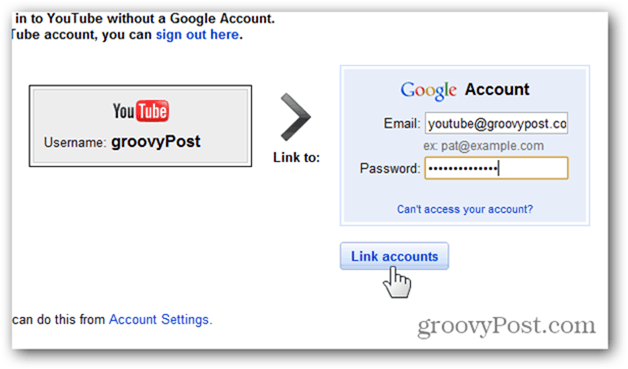
이제 계정이 Google 계정에 연결되었음을 알리는 녹색 상자가 나타납니다.
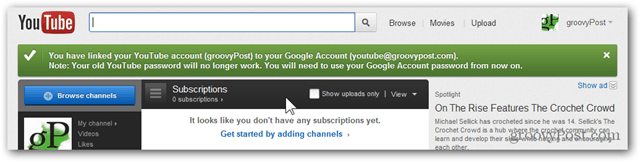
YouTube 계정을 Google Apps 계정에 연결 한 경우 처음 채널을 방문하면 다음 메시지가 표시됩니다.
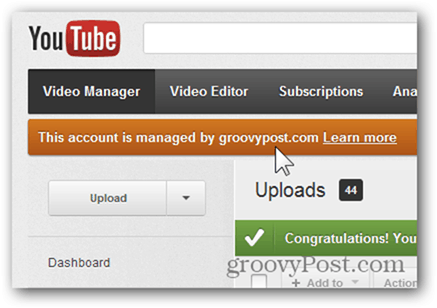










코멘트를 남겨주세요